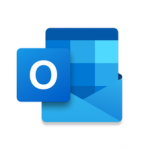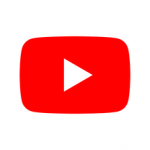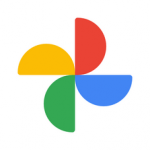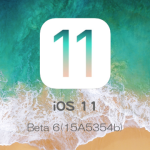iPhoneやiPadで、写真やWebページを印刷したい時はどうするか。iOSにはAirPrint(エアプリント)」というプリント機能が標準装備されています。AirPrintに対応していない(古い)プリンターの場合も専用アプリでプリントできものがあります。

AirPrit対応のプリンターで印刷する場合
「AirPrint」は、iPhoneやiPadなどのiOSに標準で装備されているプリント機能です。2011年以降に発売されたプリンターの多くは対応しています。
AirPrint対応プリンタ一覧 Appleサポートページ
AirPrint機能を使った印刷の仕方は以下の通り。
(1)iPhoneを家のWiFiに接続する
※通常は家のWiFiエリアに入ると、スマホ回線から自動的に家のWiFiに接続されるはずですが、念のため確認。要は、同じネットワークのプリンターからじゃないと印刷できないということです。
(2)AirPrintを使ってiPhoneからプリントする
「写真」アプリを例に説明します。
①Phoneのアプリで、印刷したい写真やWebページや書類などを表示し、「アクション」ボタンをタップ。
![]()
「アクション」ボタンというのは、四角から上向きの矢印が出ているアイコンことです。

②「プリント」アイコンをタップ
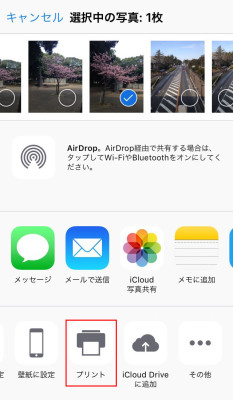
③「オプション」画面が表示されるので、「プリンタを選択」をタップ
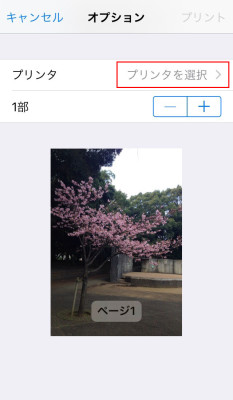
④ AirPrint 対応プリンタを選択し、プリント枚数を指定して、右上隅の「プリント」を実行
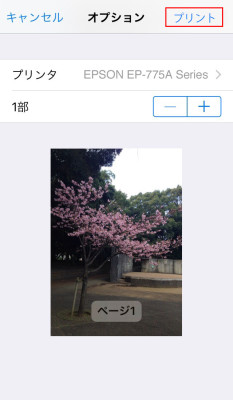
※プリンターがAirPrint未対応の場合は、③で「AirPrintプリンタが見つかりません」というメッセージが出ます。
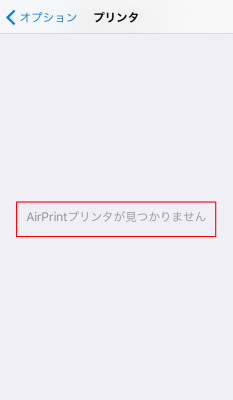
AirPrint対応プリンターなのに「AirPrintプリンタが見つかりません」という人は、以下のページの「AirPrint プリンタでプリントできない場合の対処法」もチェックしてみてください。
<ちょっと重要>AirPrint はプリンターが Wi-Fi または Ethernet でネットワークに接続されている場合に有効で、USB ポートやBluetooth でコンピュータに接続されている場合は使えません。
AirPrintに対応していないプリンターで印刷する方法は、次回。
最新記事 by nob (全て見る)
- 【ロードバイク】房総横断道路は金運通り!? 長福寿寺【ポタリング】 - 2019年5月27日
- 【ロードバイク】HELLではなくWELLへ【サドル交換】 - 2019年5月14日
- 【ロードバイク】ターンバイターンのルート作成【Komoot】 - 2019年5月5日